Fortnite Kapitel 6: Optimieren Sie die PC -Einstellungen für den maximalen FPS -Boost
* Fortnite* kann unglaublich ansprechend sein, aber arme Framerate können die Erfahrung frustrierend machen. Glücklicherweise kann die Optimierung Ihrer PC -Einstellungen Ihr Gameplay erheblich verbessern. Hier finden Sie eine detaillierte Anleitung zu den besten PC -Einstellungen für * Fortnite *, um sicherzustellen, dass Sie das Spiel von seiner besten Seite genießen.
Fortnite beste Anzeigeeinstellungen
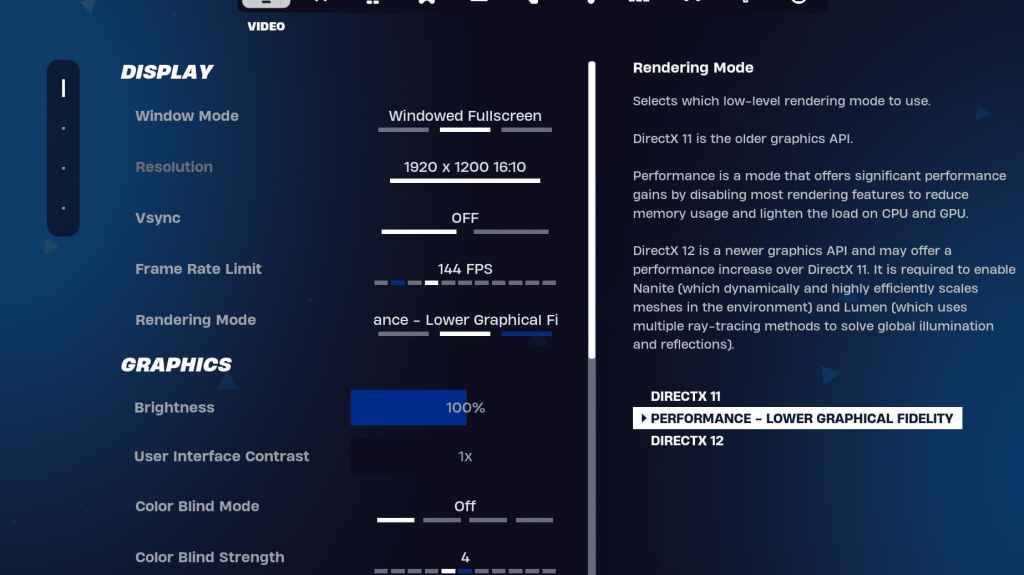
Der Videoabschnitt in * Fortnite * ist in Display und Grafiken unterteilt, beide für die Leistung von entscheidender Bedeutung. Hier sind die optimalen Einstellungen für den Anzeigebereich:
| Einstellung | Empfohlen |
| Fenstermodus | Vollbild für die beste Leistung. Verwenden Sie das Fenster mit dem Fenster, wenn Sie häufig zwischen den Anwendungen wechseln. |
| Auflösung | Setzen Sie auf die native Auflösung Ihres Monitors (typischerweise 1920 × 1080). Senken Sie es, wenn Ihr PC am unteren Ende ist. |
| V-Sync | Schalten Sie aus, um die Eingangsverzögerung zu minimieren. |
| Framerate -Grenze | Passen Sie die Aktualisierungsrate Ihres Monitors an (z. B. 144, 240). |
| Rendering -Modus | Wählen Sie die Leistung für die höchsten FPS. |
Rendering -Modi - die ausgewählt werden sollen
* Fortnite* bietet drei Rendering -Modi an: Leistung, DirectX 11 und DirectX 12. DirectX 11, die Standard- und ältere Option, ist stabil ohne wesentliche Leistungsprobleme. DirectX 12, obwohl neuer, bietet einen Leistungsschub für neuere Systeme und zusätzliche grafische Optionen für verbesserte Visuals. Für die endgültige Leistung und die niedrigste Eingabeverzögerung wird der Leistungsmodus jedoch von Fachleuten bevorzugt, obwohl weniger visuell ansprechende Ergebnisse.
Verwandte: Beste Loadout für Fortnite Ballistic
Fortnite beste Grafikeinstellungen
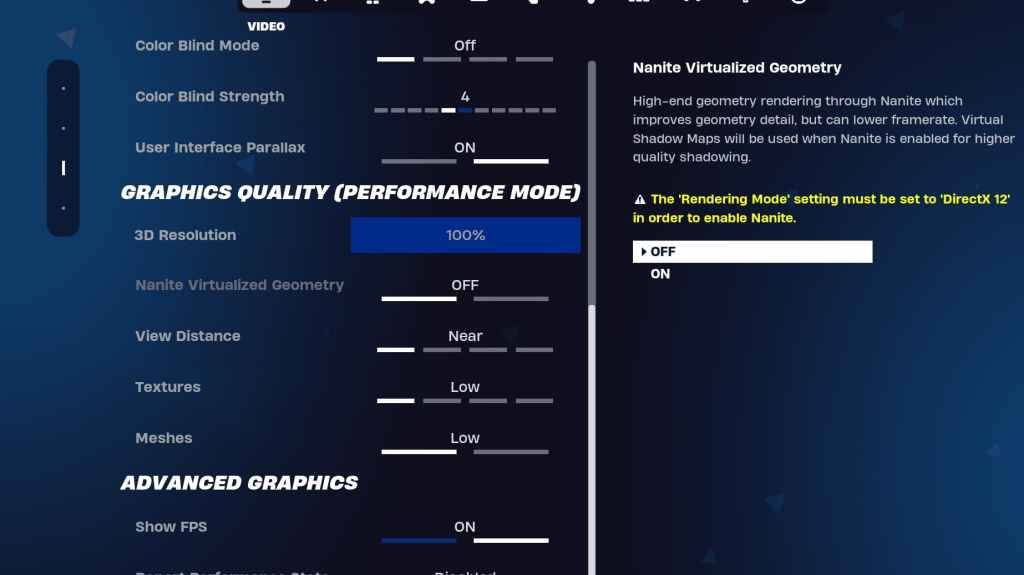
Das Anpassen der Grafikeinstellungen kann Ihre FPS erheblich steigern. Diese Einstellungen steuern das visuelle Erscheinungsbild des Spiels und helfen Ihrem PC, weniger Ressourcen zu verwenden, um mehr Frames zu generieren. Hier sind die empfohlenen Grafikeinstellungen für *Fortnite *:
| **Einstellung** | **Empfohlen** |
| Qualitätsvoreinstellung | Niedrig |
| Anti-Aliasing und Superlösung | Anti-Aliasing und Superlösung |
| 3D -Auflösung | 100%. Setzen Sie zwischen 70-80% für Low-End-PCs. |
| Nanit virtuelle Geometrie (nur in DX12) | Aus |
| Schatten | Aus |
| Globale Beleuchtung | Aus |
| Reflexionen | Aus |
| Distanz anzeigen | Epos |
| Texturen | Niedrig |
| Effekte | Niedrig |
| Nachbearbeitung | Niedrig |
| Hardware -Strahlenverfolgung | Aus |
| Nvidia Latenzmodus (nur für Nvidia gpus) | Auf+Boost |
| FPS zeigen | An |
Fortnite beste Spieleinstellungen
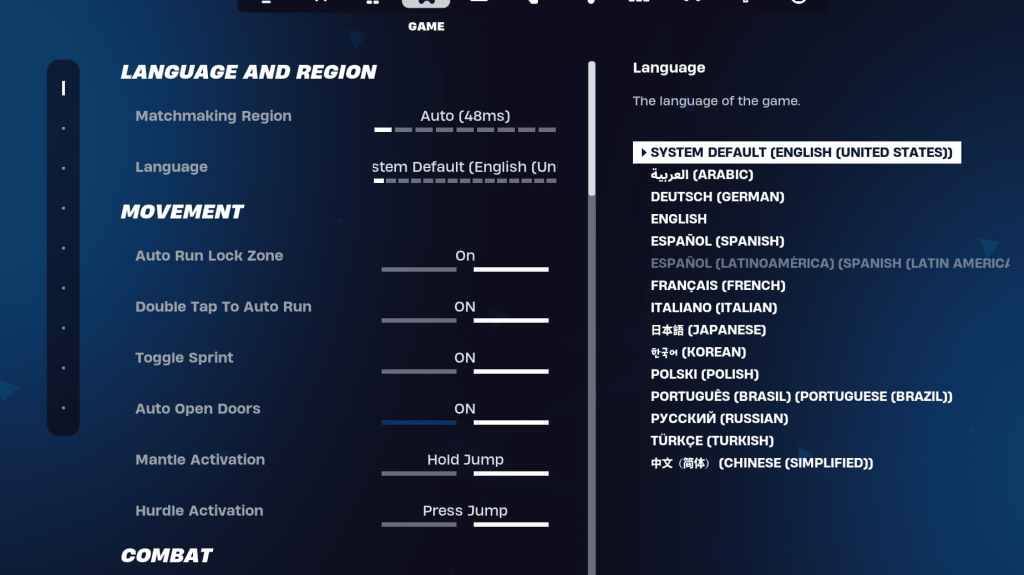
Der Spielabschnitt in * Fortnite * Einstellungen konzentriert sich eher auf Gameplay als auf Leistung. Hier können Sie Einstellungen für Bearbeiten, Aufbau und Bewegung anpassen, die für Ihr Gameplay -Erlebnis von entscheidender Bedeutung sind. Während viele persönliche Vorlieben sind, sind einige Einstellungen unerlässlich:
Bewegung
- Auto offene Türen : auf
- Doppelte Tippen Sie auf automatische Ausführung : Ein (für Controller)
Der Rest kann bei ihren Standardeinstellungen gelassen werden.
Kampf
- Halten Sie den Pickup aus, um die Abholung zu tauschen : Ein auf (ermöglicht die Waffenwaffe vom Boden, indem Sie den Nutzungsschlüssel halten).
- Targeting umschalten : Persönliche Präferenz (Wählen Sie zwischen Hold oder Wechsel zu Geltungsbereich)
- Auto -Pickup -Waffen : auf
Gebäude
- Auswahl der Gebäude zurücksetzen : Aus
- Deaktivieren
- Turbo -Gebäude : Aus
- Auto-Confirm-Änderungen : Persönliche Präferenz (verwenden Sie beides nicht sicher)
- Einfache Bearbeitung : Persönliche Präferenz (Erleichterung der Bearbeitung für Anfänger)
- Tippen Sie auf einfache Bearbeiten : On (Nur wenn die einfache Bearbeitung aktiviert ist)
Die verbleibenden Einstellungen auf der Registerkarte Spiel sind Anpassungen der Lebensqualität ohne Auswirkungen auf das Gameplay oder die Leistung.
Fortnite beste Audioeinstellungen
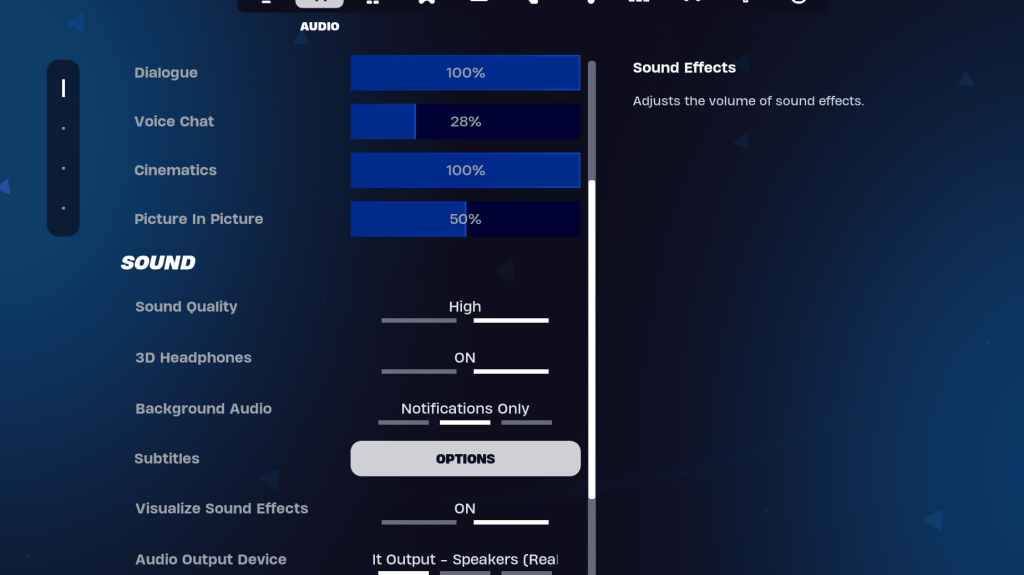
Audio ist in * Fortnite * von entscheidender Bedeutung, um feindliche Schritte, Schüsse und andere Hinweise zu erkennen. Die Standard -Audioeinstellungen des Spiels sind recht gut, aber Sie sollten 3D -Kopfhörer aktivieren und Soundeffekte visualisieren. 3D -Kopfhörer verbessern das Richtungshören, obwohl sie mit unterschiedlichen Kopfhörern variieren kann. Visualisierung Soundeffekte liefert visuelle Hinweise für Audio, z. B. Markierungen für Schritte oder Truhen.
Verwandte: Wie man die EULA in Fortnite akzeptiert
Fortnite beste Tastatur- und Mauseinstellungen
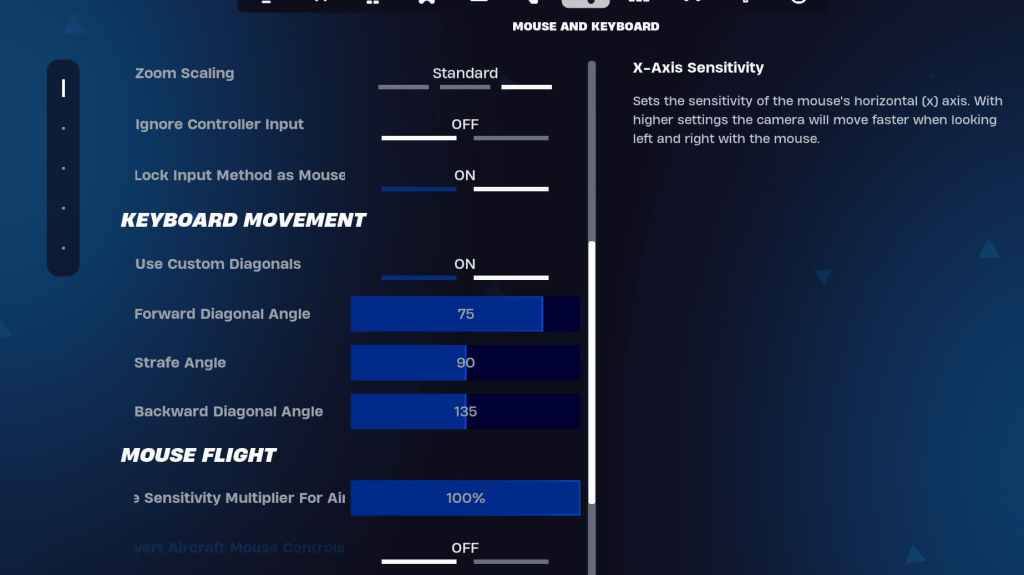
Die Tastatur- und Mauseinstellungen sind für die Konfiguration der Empfindlichkeit und andere Gameplay -Steuerelemente von entscheidender Bedeutung. Neben dieser Registerkarte befindet sich die Registerkarte "Tastatursteuerung" zum Anpassen von Schlüsselbindungen.
Empfindlichkeiten
- X/Y -Empfindlichkeit : Persönliche Präferenz
- Targeting-Empfindlichkeit : 45-60%
- Umfangsempfindlichkeit : 45-60%
- Sensibilität aufbauen/bearbeiten : persönliche Präferenz
Tastaturbewegung
- Verwenden Sie benutzerdefinierte Diagonalen : auf
- Vorwärtswinkel : 75-78
- Strafe Winkel : 90
- Rückwärtswinkel : 135
Beginnen Sie für Schlüsselbindungen mit den Standardeinstellungen, können Sie sie jedoch an Ihren Stil anpassen. Es gibt kein universelles perfektes Setup. Es geht nur darum, was für Sie am besten funktioniert. Weitere Einblicke finden Sie in unserem Leitfaden zum besten * Fortnite * Schlüsselbindungen.
Diese Einstellungen sollten Ihnen helfen, * Fortnite * für eine glattere und angenehmere Erfahrung zu optimieren. Wenn Sie planen, in * Fortnite * ballistisch einzusteigen, ändern Sie diese Einstellungen entsprechend.
* Fortnite* ist auf verschiedenen Plattformen erhältlich, einschließlich der Meta Quest 2 und 3.
-
Screenshot von The EscapistHeimlichkeit wird für die Erfüllung bestimmter Missionen in Kingdom Come: Deliverance 2 unerlässlich, insbesondere während der herausfordernden Quest "Sturm". Wobei Heimlichkeit normalerweise optional ist, erfordert diese MAutor : Emma Dec 16,2025
-
Sybo hat das neue Spiel Subway Surfers City unauffällig für iOS und Android veröffentlicht.Das Spiel bietet verbesserte Grafik und enthält viele Features, die seit dem Start des Originals entwickelt wurden.Du kannst es während der Soft-Launch-Phase bAutor : Gabriel Dec 16,2025
-
 The Ball Game - Quiz GameHerunterladen
The Ball Game - Quiz GameHerunterladen -
 Mars SurvivorHerunterladen
Mars SurvivorHerunterladen -
 Let's do it! Gal-chan ~Fix your money and grades with sex~Herunterladen
Let's do it! Gal-chan ~Fix your money and grades with sex~Herunterladen -
 Soul Quest: Epic War RPGHerunterladen
Soul Quest: Epic War RPGHerunterladen -
 |Poppy Playtime| Walkthrough|Herunterladen
|Poppy Playtime| Walkthrough|Herunterladen -
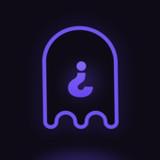 Casus Kim - Who's spy?Herunterladen
Casus Kim - Who's spy?Herunterladen -
 Poker Boss: Texas Holdem OfflineHerunterladen
Poker Boss: Texas Holdem OfflineHerunterladen -
 Pokdeng OnlineHerunterladen
Pokdeng OnlineHerunterladen -
 Escape Giant ObbyHerunterladen
Escape Giant ObbyHerunterladen -
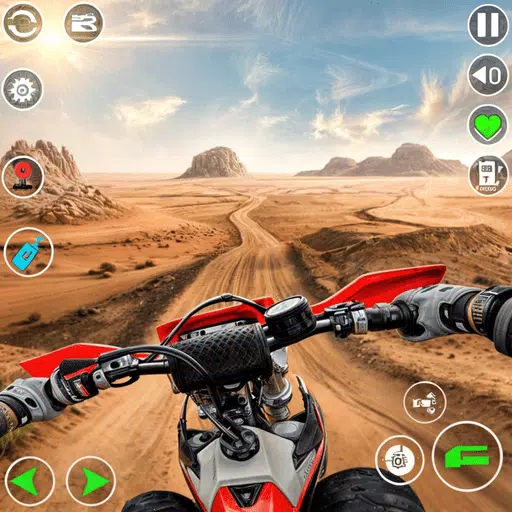 Motocross Dirt Bike Racing 3DHerunterladen
Motocross Dirt Bike Racing 3DHerunterladen
- Black Ops 6 Zombies: So konfigurieren Sie die Beschwörungskreisringe auf Citadelle des Morts
- Harvest Moon: Lost Valley DLC und vorbestellte Details enthüllt
- Roblox: Neueste DOORS-Codes veröffentlicht!
- Silent Hill 2 Remake erscheint 2025 für Xbox und Switch
- Roblox: Blox Fruits-Codes (Januar 2025)
- Roblox: Einfrieren von UGC-Codes (Januar 2025)
-
1Top-Arcade-Klassiker und neue Hits
-
2So organisieren Sie Ihre Medienbibliothek
-
3Die besten kostenlosen Puzzlespiele bei Google Play
-
4Führende soziale Plattformen für Android -Geräte
-
5Die besten kostenlosen Kartenspiele, die Sie jetzt spielen können
-
6Android -Puzzle -Spiele, die Ihre Gehirnfähigkeiten verbessern








![Taffy Tales [v1.07.3a]](https://imgs.ehr99.com/uploads/32/1719554710667e529623764.jpg)




